Тематика винтажных предметов всегда ассоциируются с элитарностью, а печатная машинка – неотъемлемая часть этого стиля. Однако с развитием цифровой эпохи, технологии позволили оцифровать и этот эффект. Сейчас создатели и редакторы имеют возможность использовать этот винтажный шарм, получая доступ к разнообразным источникам. Зачастую это помогает им создать видео с вечным классическим настроем, продолжая сохранять его оригинальность и дух времени.
Данная статья предлагает вам подробное руководство по созданию удивительного эффекта печатной машинки в программе After Effects для ваших видео. Она откроет перед вами множество шагов и техник, которые необходимы для воплощения этого эффекта в жизнь. Кроме того, она поможет вам исследовать различные веб-сайты, где вы сможете найти и скачать готовые шаблоны для создания подобных эффектов. Не только эффект печатной машинки в After Effects станет доступным для вас, но и профессиональный инструмент для редактирования, который поможет вам сделать ваши видео ещё привлекательней.
В данной статье
Кроссплатформенная программа для редактирования текста с расширенными возможностями!

Часть 1: Обращаясь к непосредственным способам создания эффекта печатной машинки в After Effects
Adobe After Effects - это мощное профессиональное программное обеспечение, позволяющее создавать захватывающую графику. Это инструмент, с помощью которого профессионалы могут создавать потрясающие анимации и достигать любых желаемых визуальных эффектов. Одно из его ключевых особенностей - использование интерфейса для редактирования ключевых кадров, что позволяет точно настроить анимацию. Кроме того, Adobe After Effects позволяет взаимодействовать с другими продуктами Adobe и облачными сервисами, обеспечивая синхронизацию всех процессов и удобство работы.
Информация, набранная печатным шрифтом, притягивает внимание широкой публики. Она удерживает внимание слушателей, создавая впечатление серьезности и напряженности. Кроме того, это творческий способ продемонстрировать свои врожденные художественные способности. В этом разделе вы узнаете, как создавать замечательные эффекты печатных текстов с помощью программы After Effects. Воспользуйтесь одним из приведенных ниже методов, чтобы добавить настроение ваших видео-вставок/аутро и захватить воображение зрителей:
Метод 1: Применение опции "Эффекты и пресеты"
В данном обучающем методе пользователи смогут ознакомиться с процессом создания анимации печатной машинки в программе After Effects. Начнем мы с изучения правой панели настроек, где кроме основных настроек текста, вы также узнаете, как создать анимацию для него:
Шаг 1: Для начала необходимо запустить программу Adobe After Effects и открыть её интерфейс редактирования. Перейдите к панели таймлайна и щелкните по ней правой кнопкой мыши. Затем выберите опцию "New (новый)" и "Solid (заливка)" из раскрывающегося меню. В новом появившемся окне выберите нужный цвет для заливки и нажмите "ОК".
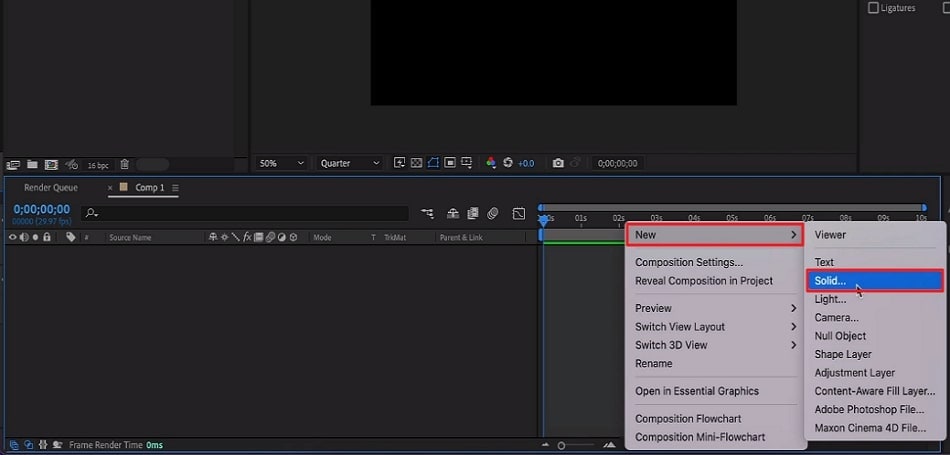
Шаг 2: Это добавит белый фон на экран предварительного просмотра. Введите соответствующий текст и воспользуйтесь функцией "Character (символ)" для настройки параметров. У вас есть возможность изменить размер и положение текста, а также выделить его жирным шрифтом. Затем настройте текст так, чтобы он идеально дополнял фон.
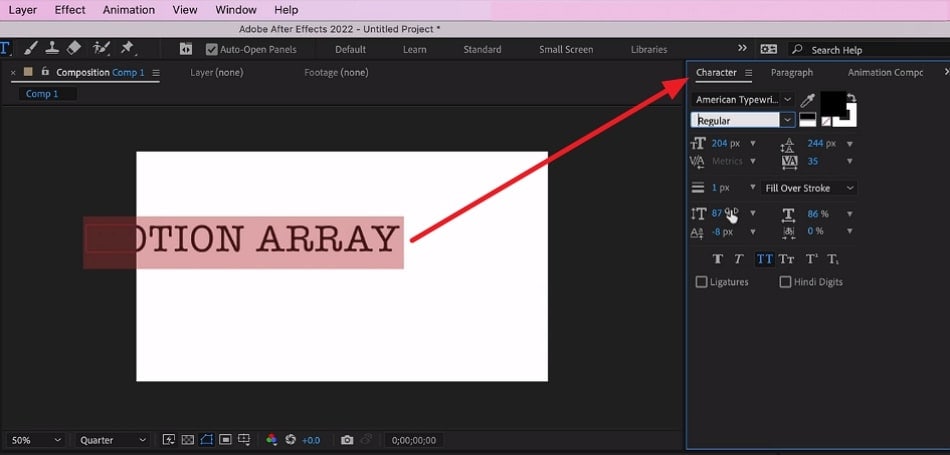
Шаг 3: Кликните на стрелки навигации в правой боковой панели и найдите вкладку "Animation Composition (композиция анимации)". В открытом меню выберите опцию "Effects and Presets (эффекты и пресеты)".
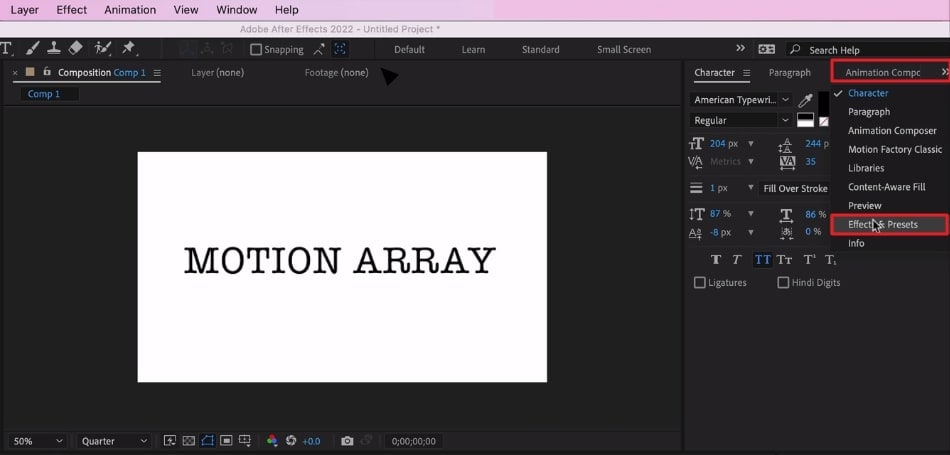
Шаг 4: В строке поиска найдите "Typewriter (печатная машинка)" и выберите соответствующий вариант. Перетащите данный эффект на слой с текстом на таймлайне. После этого выберите нужный слой и с помощью клавиши "U" отрегулируйте его длительность. В завершении нажмите кнопку "Play", чтобы увидеть результат.
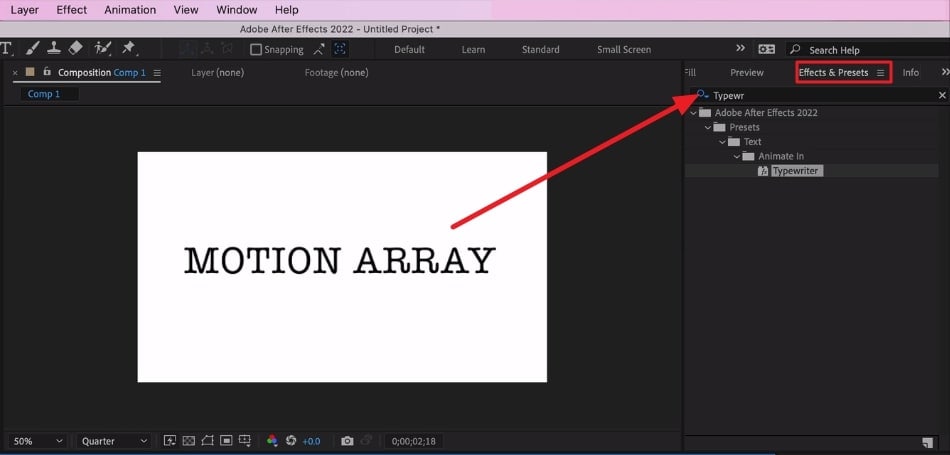
Метод 2: Меню параметров таймлайна
Данный метод поможет создать и оживить шрифт печатной машинки в программе Adobe After Effects. Но здесь мы уже будем применять выпадающее меня таймлайна. Чтобы узнать иной метод создания эффекта шрифта печатной машинки в After Effects, следуй следующим шагам:
Шаг 1: Вам нужно повторить метод, указанный ранее, чтобы добавить цвет фона в анимацию. Для этого необходимо перейти на таймлайн, щелкнуть по нему правой кнопкой мыши и из предложенных вариантов выбрать "New > Solid"
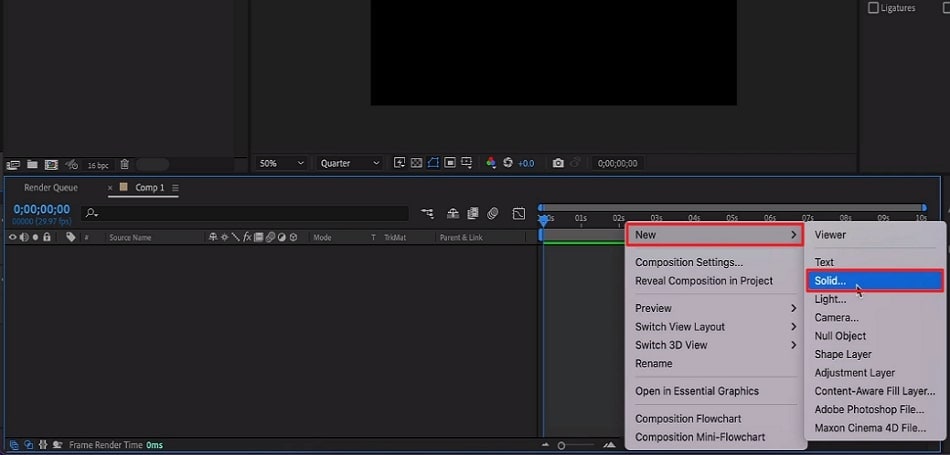
Шаг 2: Воспользуйтесь символом "T" на панели инструментов для вставки текста. Также можно изменить размер текста и другие характеристики, воспользовавшись соответствующими функциями на панели "Character". Дополнительно, установите текст на соответствующий фон, используя курсор.
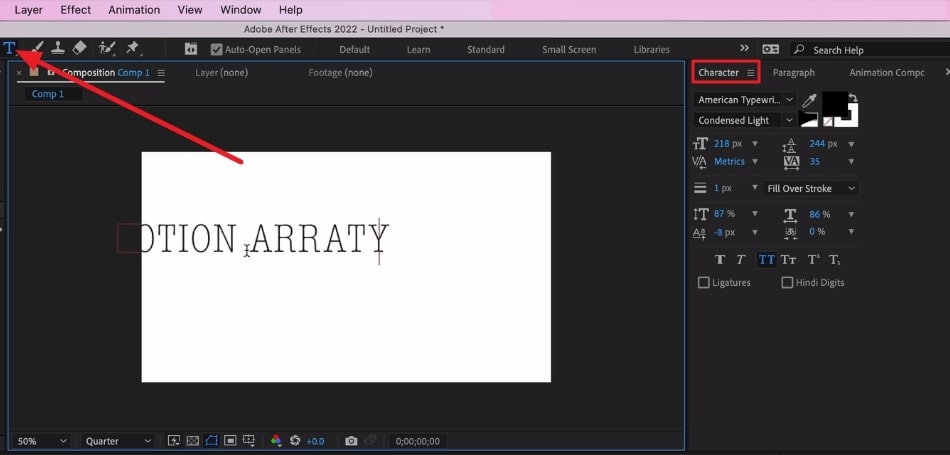
Шаг 3: Осуществите переход к панели таймлайна и разверните соответствующую вкладку с заголовками. Затем активируйте функцию "Animate (анимация)" и примените ее к настройкам "Opacity (непрозрачности)". Уменьшите уровень непрозрачности до нулевого значения.
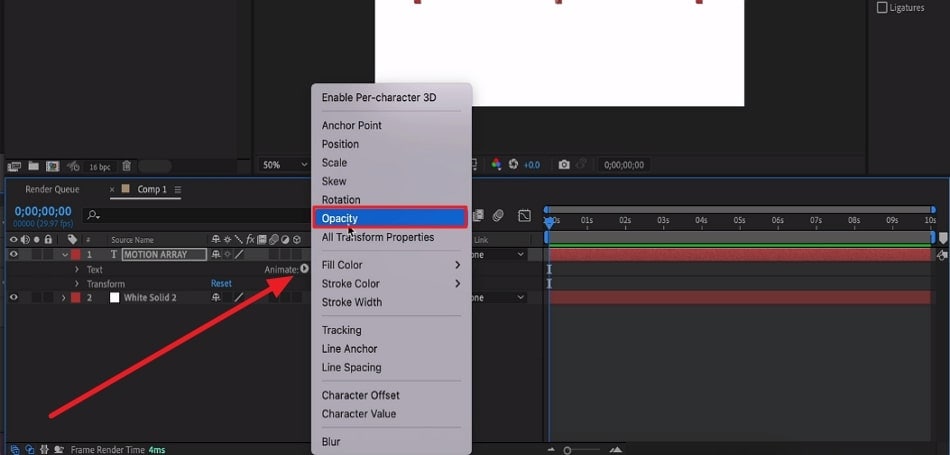
Шаг 4: Теперь погрузимся в задачу и раскроем функцию "Range Selecto (селектор диапазона)". Настройте параметр "Start (начало)" с усердием и вниманием. Наблюдайте изменения на превью-экране и мастерски устанавливайте значения.
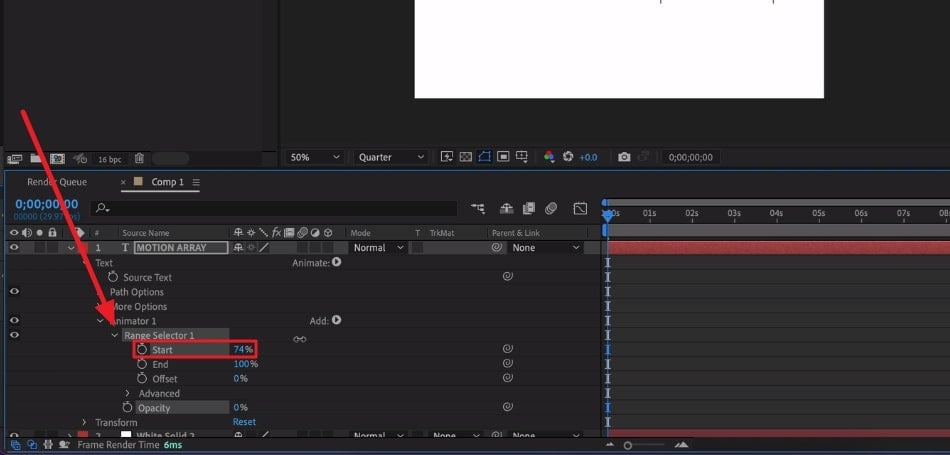
Шаг 5: Далее разверните опцию "Advanced (дополнительно)" на таймлайне, позволяющую настроить значения "Smoothness (плавность)". Далее, чтобы убедиться, что все настроено правильно, нажмите клавишу "U" для установки длительности и запустите проигрывание, чтобы предварительно оценить результат.
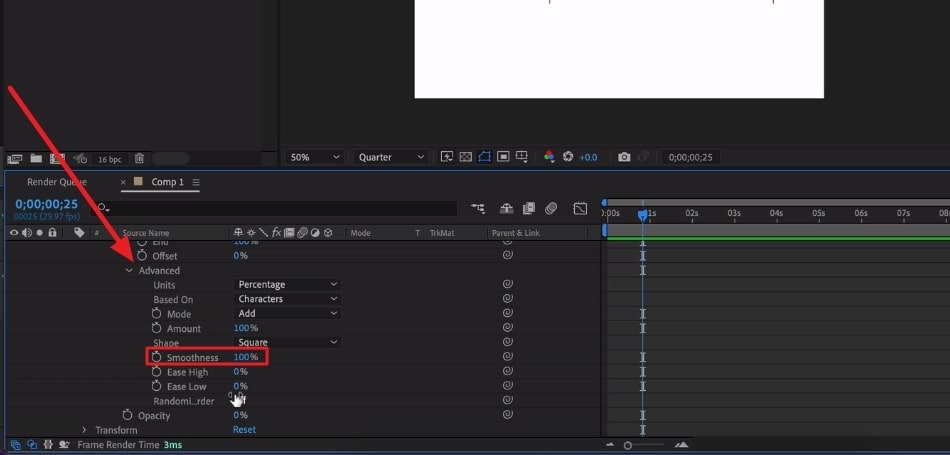
Часть 2: Поиск наилучших шаблонов эффектов печатной машинки для Adobe After Effects
Вы познакомились с возможностями эффектов набора текста в After Effects. Но существуют и другие варианты. Доступно множество шаблонов в After Effects, которые могут осуществить эффект печатной машинки. Выберите один из следующих шаблонов и начните свой путь редактирования:
1. Typewriter Titles
Если вы хотите добавить своим видео современные титры, воспользуйтесь этим шаблоном, который включает в себя 80 анимированных пресетов и эффектов для Typewriter (печатной машинки) в After Effects. Загрузка и редактирование этих шаблонов не представляют сложностей. Вы сможете использовать их в презентациях, видеороликах и логотипах вашего бренда.

2. Typewriter Text Preset
Этот минимальный, но привлекательный эффект печатной машинки After Effects можно приобрести на платформе Motion Array. Шаблон предлагает возможность впечатлить свою аудиторию, придав ей ретро-стиль. Создатели контента или редакторы могут использовать его для добавления шарма в интро и тизеры. К тому же, данный шаблон легко загружается и размер файла составляет 6,55 МБ. Также есть возможность поделиться ссылкой на этот пресет в социальных сетях, таких как Facebook и WhatsApp, или отправить его по электронной почте.
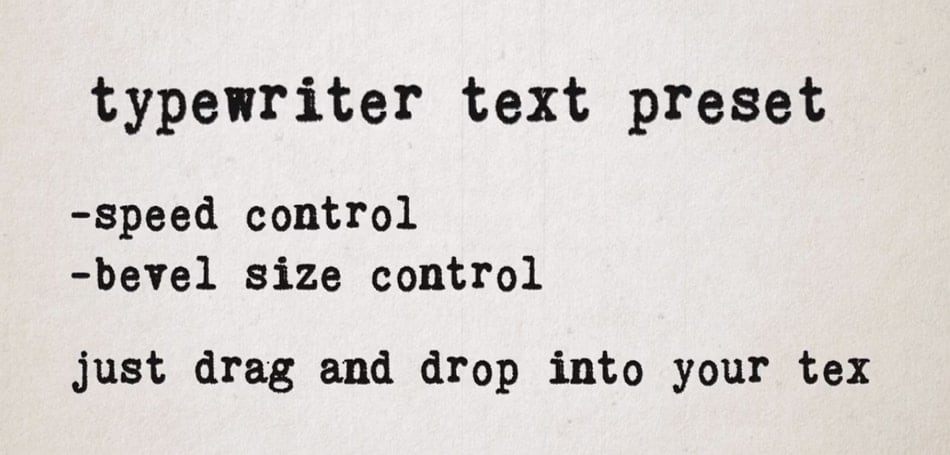
3. Retro Typewriter Titles
Этот уникальный сборник эффектов и пресетов включает в себя 124 эффекта печатной машинки After Effects. Эти инструменты позволят вам создавать потрясающие видеовставки, обогащая ваш контент изысканными эффектами. Более того, все шаблоны предоставляются в ультравысоком разрешении (4K), что придаст вашему видео качественный вид. Если вы хотите поделиться этими возможностями со своей командой, вы можете воспользоваться кнопкой "Share (поделиться)". Легко поделитесь ссылкой, используя социальные приложения, или загрузите пресеты непосредственно к себе на устройство.
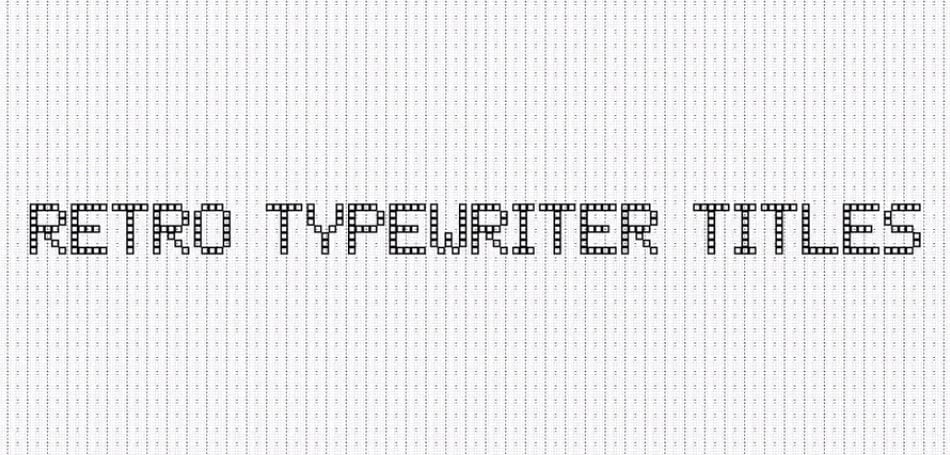
4. Typewriter Effect
Этот шаблон After Effects с эффектом печатания текста может значительно улучшить ваш контент. Хотя он не бесплатный, в нем представлены два разных стиля письма. За счет возможности настройки текстуры бумаги для фона письма из семи вариантов, вы сможете сделать его по-настоящему уникальным. Качество пикселей шаблона составляет высокие 1920x1080 и скорость его работы настраивается под ваши предпочтения. Более того, есть видеоурок, который подробно объясняет, как настроить этот шаблон.
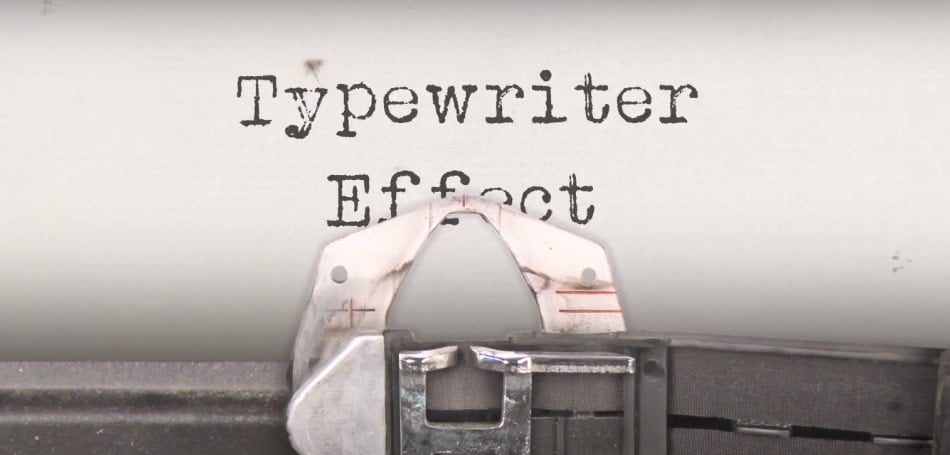
5. Typewriter | After Effects Template
Воплотите свои самые потаенные фантазии в жизнь с ноткой бесконечного драматизма и обворожительной тайны, используя данный удивительный шаблон. Этот захватывающий пресет уже доступен для скачивания, а пользователи могут ознакомиться с его захватывающими превью перед загрузкой. Размер файла всего 131 МБ, и он с легкостью обрабатывается в программе Adobe After Effects. Примечательно, что пресет обладает вершиной творчества - функцией авто анимации в 20 символов, которая восполняет недостающую часть между видео интро и аутро. Не забывайте, что качество шаблонов превосходит все ожидания, поскольку они представляют собой абсолютную гармонию с форматом 4K, а также поддерживают различные варианты музыкальной интеграции.
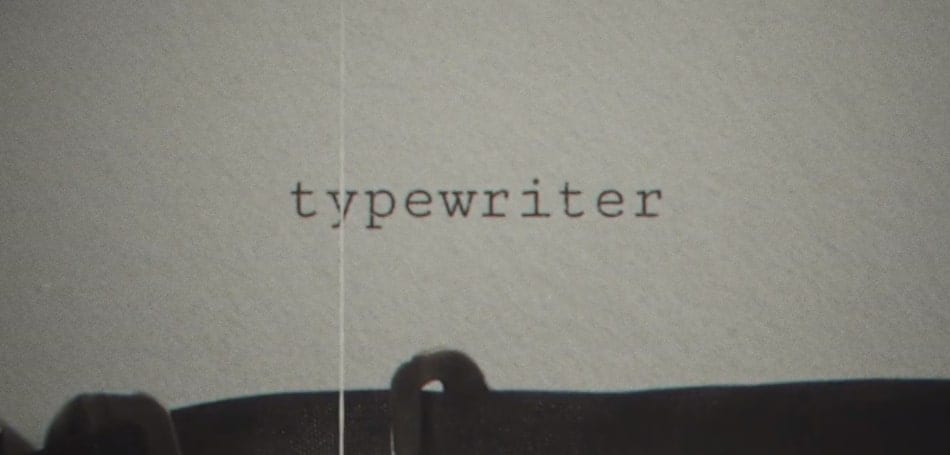
6. Typewriter Effect для Adobe After Effects
Если вам требуется создать реалистичную анимацию печатной машинки в After Effects, то этот шаблон идеально подойдет для вас. Он прекрасно дополнит вашу сцену высококачественными изображениями, подлежащими масштабированию. Кроме того, он предоставляет 10 различных текстур бумаги и 40 звуков печатания, чтобы добавить еще больше реалистичности. С настраиваемой анимацией скорости печати, отображаемой на экране, вы сможете легко настроить ее под нужды проекта. А также, согласно вашим предпочтениям, вы сможете изменить стиль и размер шрифта.
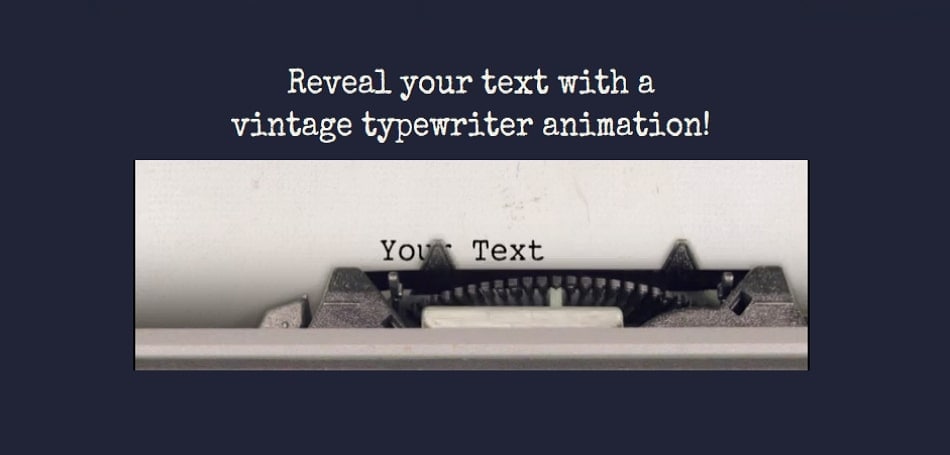
7. Typewriter
Это уникальный шаблон печатной машинки, снабженный современными обновлениями и обладающий неповторимым винтажным стилем. Данный шаблон предлагает вам 9 различных типов редактируемых титров с потрясающим качеством изображения в разрешении 4K. Он совместим с эффектом набора текста в программе After Effects и имеет компактный размер всего 8,2 МБ. Вы сможете полностью настроить цвет, скорость, размер и стиль этих шаблонов в соответствии с вашими предпочтениями. Кроме того, вы обнаружите дополнительные эффекты свечения для титров, которые придают тексту дополнительную визуальную привлекательность.

8. Typewriter Text Animation Presets
Желаете достичь идеального контента для социальных сетей? Тогда воспользуйтесь этой уникальной подборкой многоцелевых шаблонов с более чем 50 различными стилями анимации. Данный шаблон идеально подходит для просмотра на больших телевизионных экранах и обладает 4K разрешением. Данный эффект набора текста After Effects подходит для версий начиная с CS6. Шаблон можно скачать с веб-страницы Motion Array или по ссылке, предоставленной ниже.
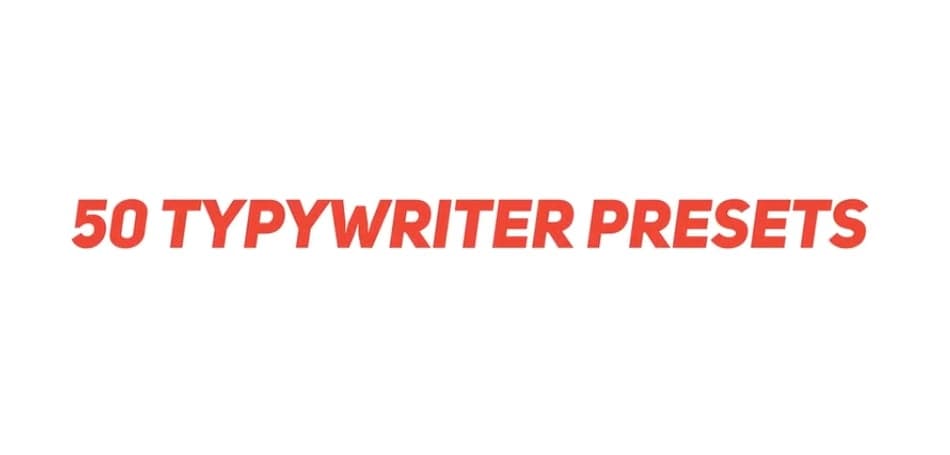
9. Typewriter Stomp Intro
Получите доступ к винтажному шаблону печатной машинки для After Effects, который регулярно обновляется. Для ознакомления с шаблоном приложены видеоурок и PDF-файл. Анимационный титр имеет продолжительность 24 секунд и предоставляет разрешение Full HD. Перед загрузкой шаблона пользователи могут воспользоваться предварительным просмотром для проверки. Кроме того, данный шаблон совместим с After Effects CS5.5 и более новыми версиями.
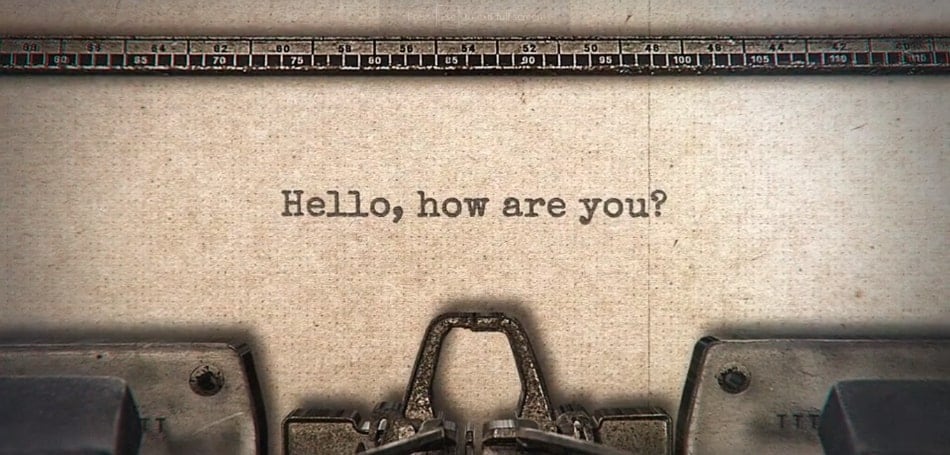
10. Typewriter | Realistic Titles
Предлагаемый шаблон печатной машинки для After Effects от Evanto Elements поразит вас своим уникальным дизайном и функциональностью. Благодаря разрешению FHD и компактному размеру в 12,1 МБ, он идеально подойдет для создания профессиональных видео. Продолжительность шаблона также легко настраивается по вашему желанию. Он безупречно совместим с CC2020 и более новыми версиями Adobe. И самое лучшее, вы можете бесплатно скачать этот шаблон предварительного просмотра и оценить его потрясающий эффект. Не забудьте, что в этом шаблоне вы также сможете добавлять и настраивать различные звуковые эффекты, чтобы придать вашим видео особую атмосферу.
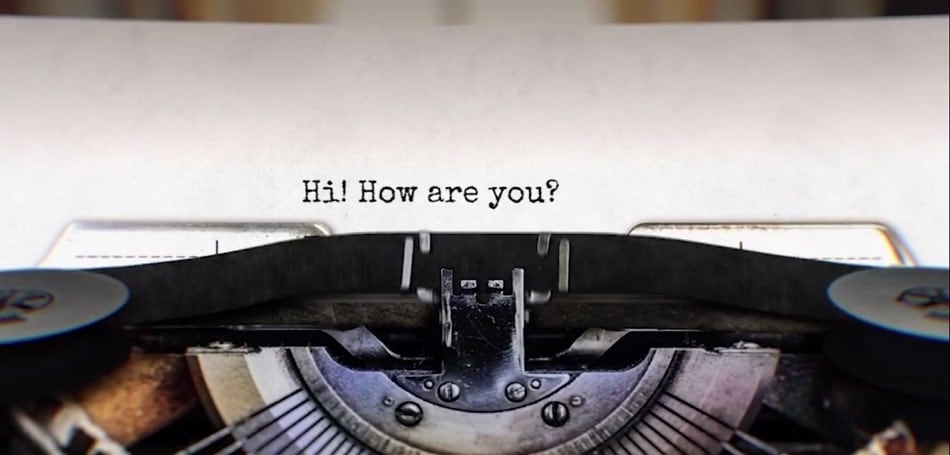
Часть 3: Уникальная возможность: Wondershare Filmora и создание текстовой анимации
Когда вы решите добавить печатную машинку в After Effects, возможно, вам это покажется трудным заданием. Однако, даже для начинающих есть простое решение. Wondershare Filmora - это видеоредактор с искусственным интеллектом, который предлагает огромное количество фильтров и эффектов. Благодаря своим возможностям в улучшении видео, он может стать вам отличной альтернативой After Effects.
Да, программа предоставляет широкий спектр вариантов заголовков с дополнительными возможностями редактирования текста. К тому же, пользователи имеют возможность встроить или импортировать музыку в эти заголовки. Преобразить заголовок в анимацию печатной машинки в программе Filmora - это просто и легко. После создания эффекта печатной машинки, вы можете применить различные цветовые и звуковые параметры для его дальнейшего усовершенствования.
Исключительные возможности Wondershare Filmora
Filmora - универсальная платформа для редактирования видео, обладающая мощными ИИ и другими инновационными функциями. Для полного понимания преимуществ Filmora, мы хотим представить вам некоторые из них:
- ИИ-генератор музыки: У пользователей Filmora есть возможность легко создавать музыку. Здесь можно настроить тему, настроение и продолжительность музыкального трека. Интегрированный в инструмент искусственный интеллект обеспечивает быстрые и точные результаты. Кроме того, можно задать количество генерируемых результатов.
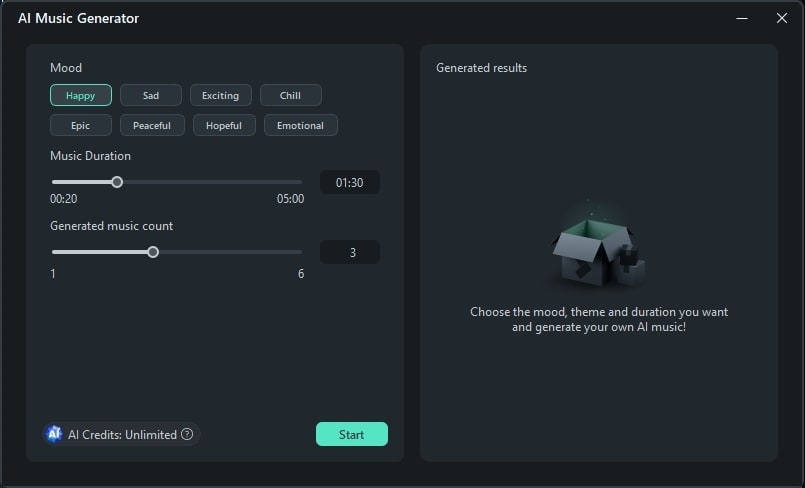
- Создание обложки видео с ИИ: Создание яркой обложки для вашего видео имеет огромное значение для привлечения аудитории. В этом важном процессе на помощь приходит специальный инструмент, который позволяет сделать эскизы из видео. Программа автоматически анализирует самые лучшие кадры, которые вы в дальнейшем можете отредактировать по своему вкусу. К тому же, встроенные коллекции шаблонов помогут вам подобрать подходящий стиль для любого контекста видеоматериала.
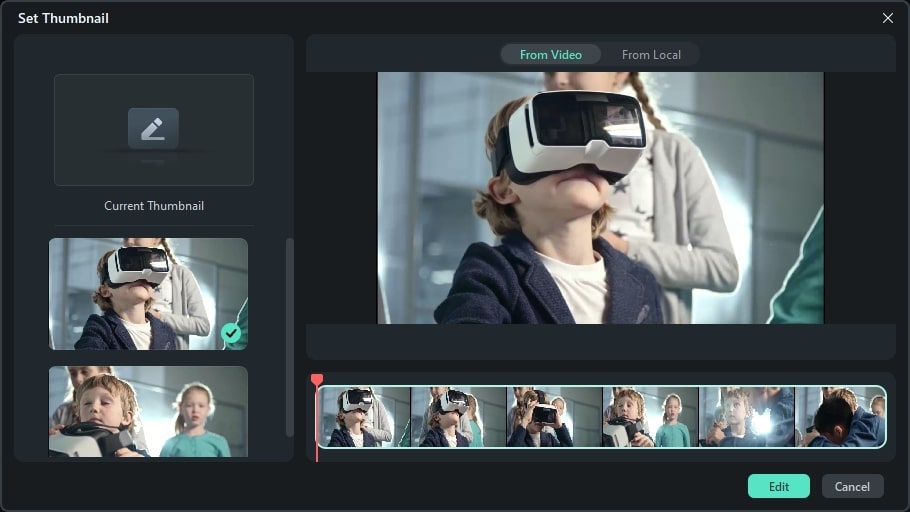
- Копирайтинг ИИ: Создавайте непревзойденные и увлекательные сценарии с использованием инновационного генеративного ИИ Filmora. Благодаря интеграции с ChatGPT, он способен предоставить вам точный и актуальный контент. Просто пользователю необходимо указать подсказку, и ИИ автоматически создаст соответствующие данные. После этого вы сможете использовать эти сценарии или текст для создания видеороликов с помощью искусственного интеллекта в Filmora.
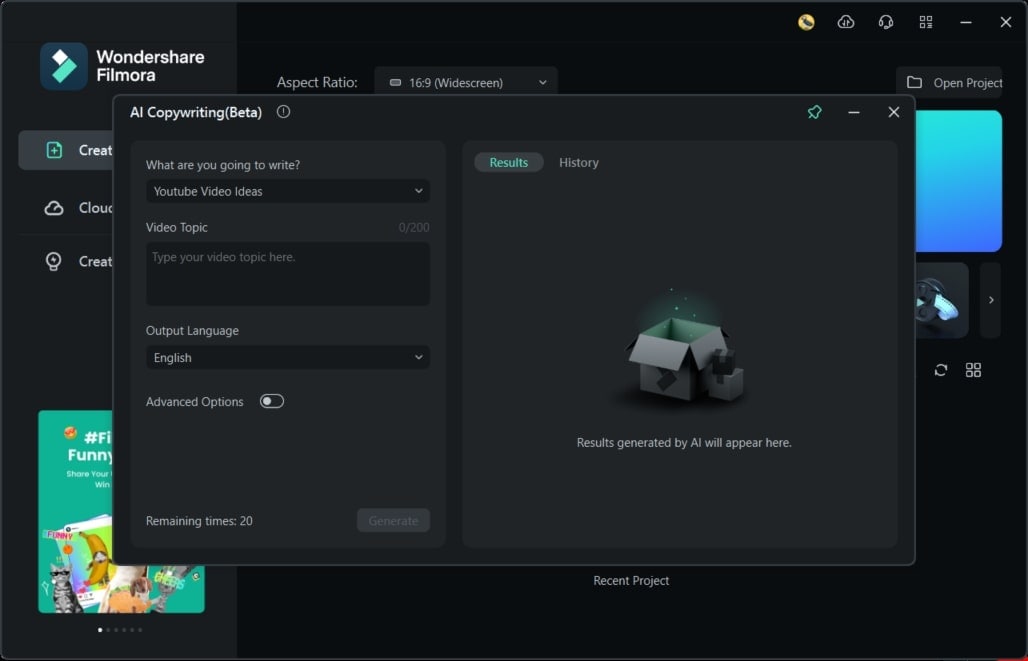
- Автоматическое центрирование: С помощью данной функции искусственного интеллекта вы сможете идеально подстроить видео под требуемый кадр. Три разрешения, предоставляемые этим ИИ, гарантируют сохранение качества вашего видео. Кроме того, ИИ адаптирует лучшие моменты видео в соответствии с каждым кадром. Эта функция идеально подходит для оптимизации видео в соответствии с требованиями социальных сетей.
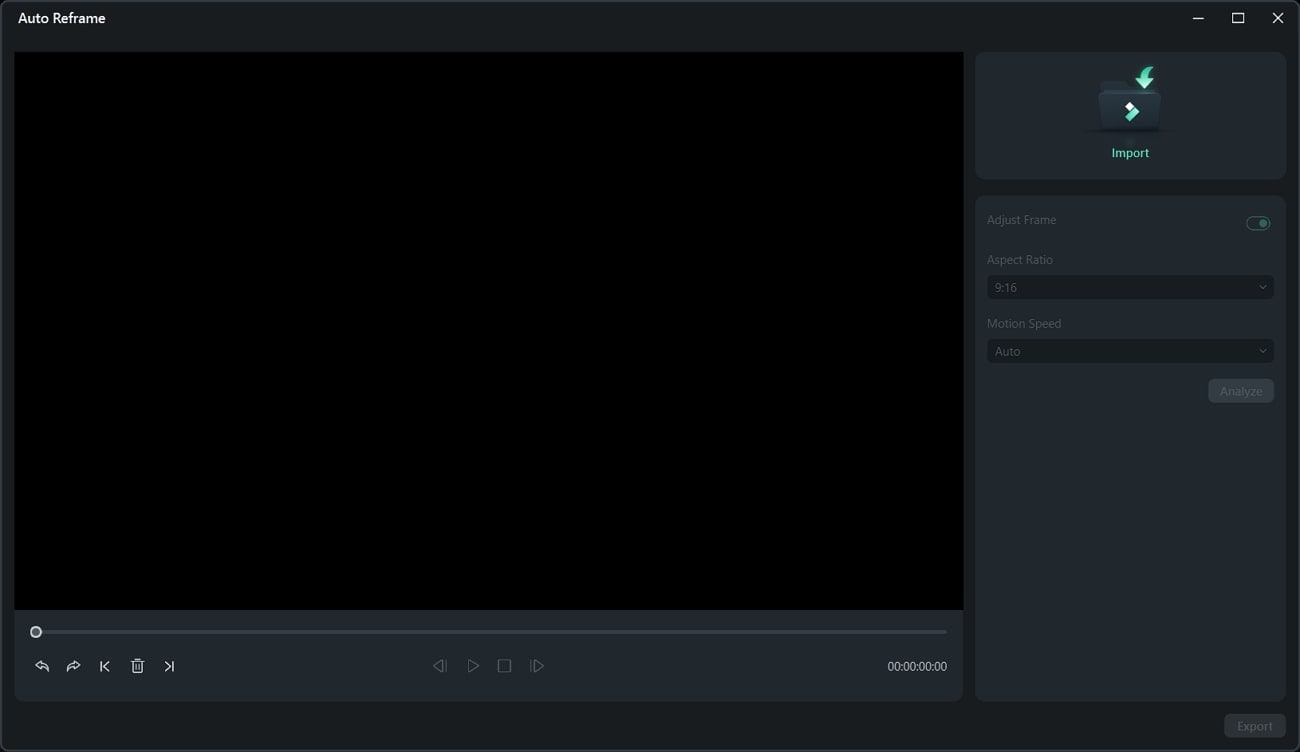
Использование эффекта анимации печатной машинки в Wondershare Filmora
Filmora предлагает широкий выбор эффектов заголовков, анимаций и шрифтов, которые позволяют создавать потрясающие эффекты печатной машинки. В данном разделе мы рассмотрим, как добавлять анимационные эффекты печатной машинки в Filmora. Если вы хотите начать с нуля, то просто следуйте указаниям ниже:
Шаг 1 Получение доступа к заголовкам и добавление заголовка на таймлайн
После успешной установки редактора на ваше устройство, перейдите к верхней панели инструментов. Там вы найдете вкладку "Титры". Нажмите на нее и перетащите заголовок по умолчанию на таймлайн.
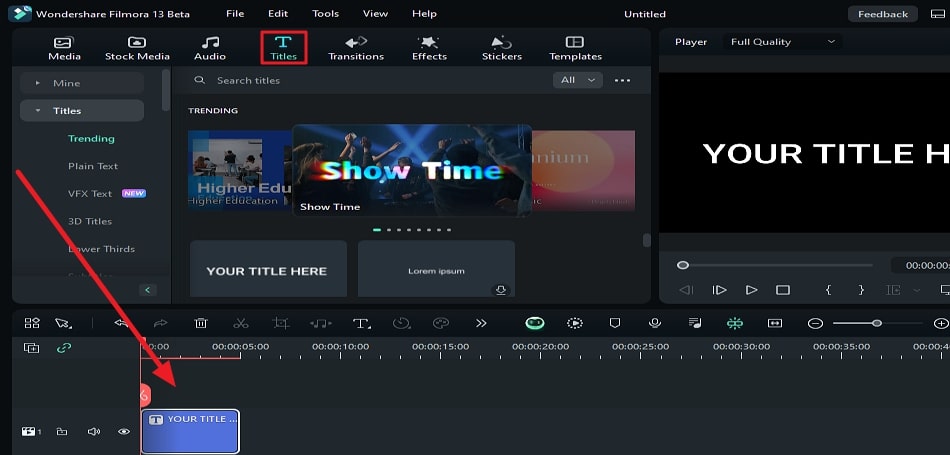
Шаг 2 Активируйте расширенную функцию редактирования текста
Пора обратить внимание на правую панель настроек, где мы сможем настроить параметры текста. После этого необходимо щелкнуть по опции "Расширенный текст", которая расположена в нижней части этой панели.
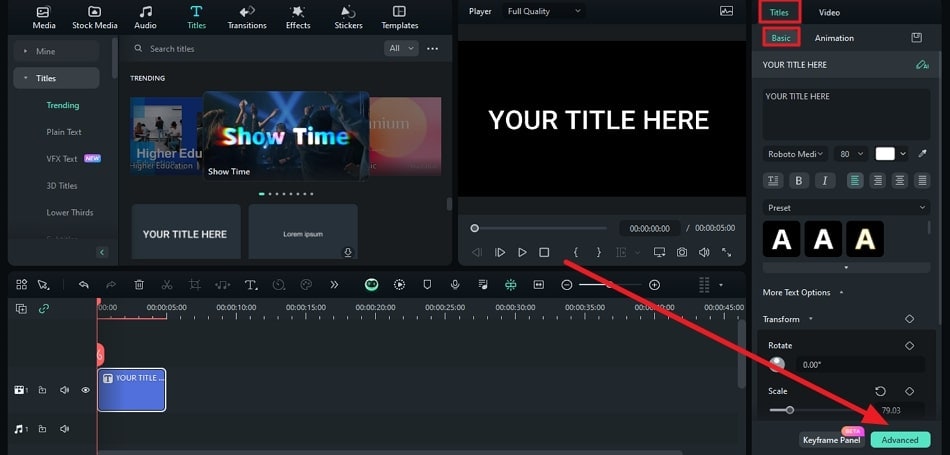
Шаг 3 Применение анимации печатной машинки
Откройте окно "Расширенного редактирования текста" и перейдите на вкладку "Анимация". Там вы найдете различные варианты анимации текста. Щелкните по одной из анимаций Typewriter (печатной машинки) и проверяйте, как она смотрится на вашем тексте. Затем прокрутите вниз панели инструментов и нажмите кнопку "Apply (применить)". Ваш текст будет оживать и привлекать внимание читателей еще больше.
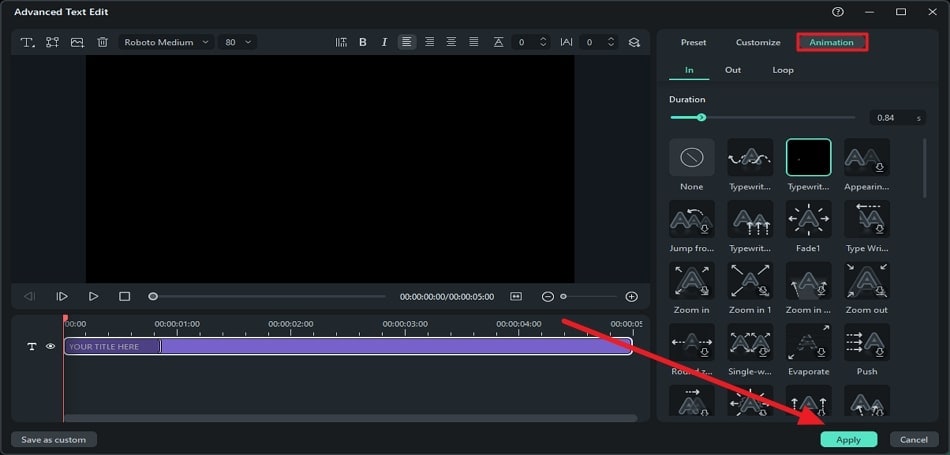
Шаг 4 Добавление музыки и экспорт анимации
Для интеграции музыки в анимацию, пройдите к верхней панели инструментов и перейдите на вкладку "Музыка". Затем, выберите песню и поместите ее на таймлайн. После этого, нажмите кнопку "Экспорт" в правом верхнем углу и загрузите измененный файл.
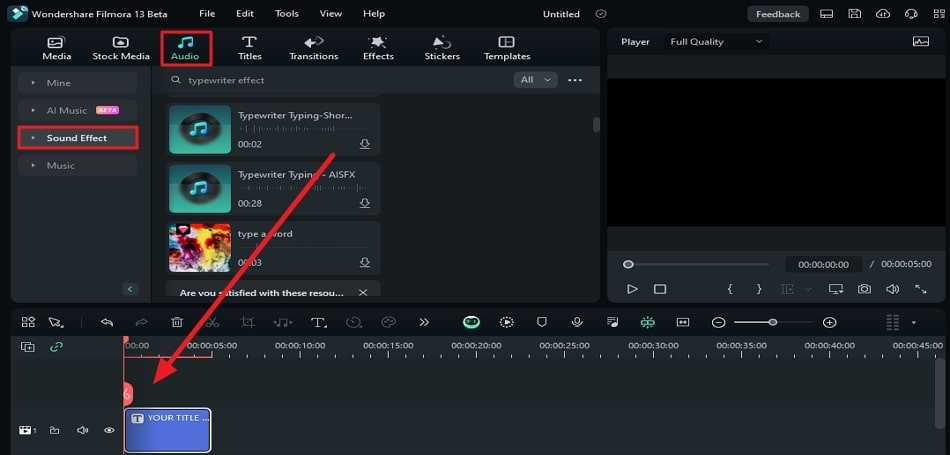
Заключение
В данной статье мы рассмотрели два способа создания эффекта печатной машинки в программе After Effects. Чтобы обогатить ваш контент, мы также представили несколько потрясающих шаблонов печатной машинки. Кроме того, мы рассказали о простом решении этой задачи при помощи программы Wondershare Filmora. Посетите веб-сайт Filmora, чтобы ознакомиться с другими функциями, которые могут улучшить ваш контент.



 Безопасность проверена | Загрузка бесплатно | Нет вредоносного ПО
Безопасность проверена | Загрузка бесплатно | Нет вредоносного ПО


